Las formulas y tablas de excel
Estas listo para aprender a utilizar las formulas y tablas de excel ? Quieres conocer los secretos de como aplicar las formulas en las tablas de excel?
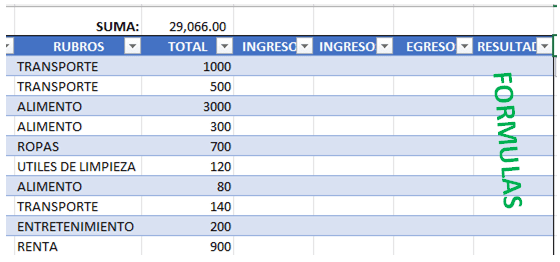
Hola soy Roger Perez y en este video te voy a compartir las ventajas de usar formulas en las tablas de excel.
Pero, antes, tengo una pregunta para ti: Viste el articulo anterior de " Como crear graficos y tablas en excel? Si aun no lo has visto, Pulsa clic aquí.
Estas listo para comenzar ?
Veamos:
Ventajas de las formulas y tablas de excel
Para explicar dos ventajas de utilizar formulas con las tablas de excel, te invito a descargar el siguiente archivo:
Pulsa clic en el enlace o bien en la imagen de Excel para descargar el archivo de practica de Las Formulas y Tablas de Excel .
Si ya has descargado el archivo, ahora el siguiente paso es abrir el libro de Excel donde encontraremos los ejemplos.
Bien, tenemos dos hojas, uno con datos normales y otro con datos en tablas de Excel.
Vamos a comenzar con la los datos normales que tenemos en la Hoja1:
Nos ubicamos en la celda E1 y le aplicamos autosuma, elegimos el rango a sumar y listo.
Ahora, en la celda E24 vamos a escribir el valor 100, veras que este valor no se toma en cuenta en la suma de forma automática, para que se tome en cuenta tenemos que aumentar el rango de forma manual.
Pero que pasa si esta misma formula se aplica a una tabla de excel ? - Las Formulas y Tablas de Excel
Nos vamos a la Hoja 2, nos ubicamos en la celda E1 y le aplicamos autosuma, elegimos el rango a sumar y listo.
Ahora, en la celda E24 vamos a escribir el valor 100, puedes notar que automáticamente el valor es incluido en la suma.
Este es una ventaja que trae las tablas de Excel que ahorra mucho tiempo en tus labores diarios.
Rápidamente, te voy a mostrar otra ventaja de utilizar formulas en las tablas de Excel.
En la celda F2 escribimos INGRESOS, en la celda G2 escribimos EGRESOSy en la H2 escribimos RESULTADOS.
Bien, ahora en la celda F y G escribimos valores.
En seguida, en la H3 escribimos una sencilla formula =F3-G3 y pulsamos enter.
Ahora, puedes notar que la formula se ha rellenado automáticamente en todos las celdas de la columna Resultados.
Que tal te pareció el articulo de hoy ? Te gusto ?
Si te gusto, te invito a compartir lo con tus amigos de facebook, pulsando clic en el botón compartir:
Cualquier duda o pregunta, puedes escribirme directamente en la sección de comentarios, en la pagina del chat, directamente en whatsapp o bien al correo electrónico rogerperez@aplicaexcelcontable.com.
Te saluda,
Roger Perez – Aplica Excel Contable
